5 mejores alternativas de blueestacks que debes probar

- 3829
- 375
- Alejandro Duran
Hinchado con anuncios y desaceleración con cada liberación, BlueStacks ya no es un buen emulador de Android. Afortunadamente, hay mejores alternativas para ocupar su lugar.
Ya sea que desee probar aplicaciones de Android en un dispositivo virtual o simplemente desee jugar algunos juegos, hay un emulador para cada propósito. Hemos probado estas opciones y compilamos una lista de los mejores emuladores de Android.
Tabla de contenido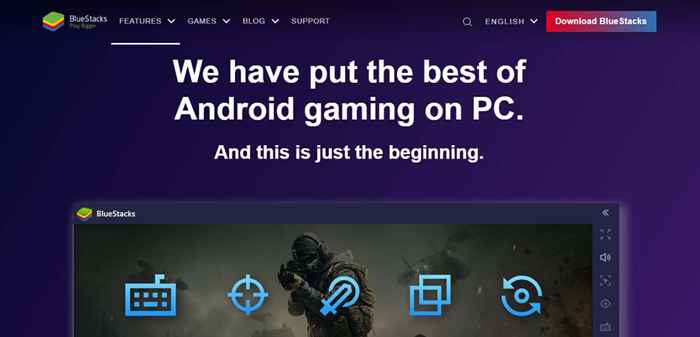
La aplicación está plagada de anuncios y bloatware, por no decir nada del mal diseño de la interfaz. Además de eso, Bluestacks ya no funciona sin problemas, rezagándose con la mayoría de las aplicaciones de Android en Play Store.
A menos que sea realmente leal al desarrollador o algo así, podría ser mejor desinstalar blueestacks y buscar una mejor alternativa.
1. Reproductor de aplicaciones nox
La mayoría de las personas que buscan un emulador de Android solo están interesados en jugar juegos de Android en sus computadoras. Y el reproductor de nox es la aplicación perfecta para eso.
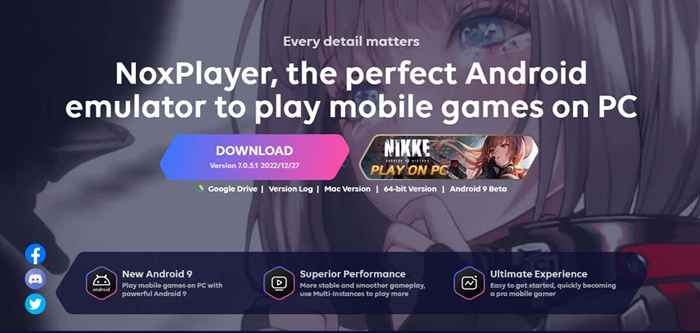
El principal punto de venta de NoxPlayer es su simplicidad. Puedes instalar la aplicación y comenzar a jugar tu juego favorito en minutos, sin un proceso de configuración complicado a seguir.
Claro, carece de muchas campanas y silbatos presentes en emuladores de Android más potentes, pero esas características solo son requeridas por los usuarios avanzados. Si todo lo que quieres es un emulador básico para jugar juegos móviles en una pantalla más grande, Nox es tu mejor opción.
2. Memúa
Se sabe que los emuladores tienen hambre de recursos, que requieren altas cantidades de RAM y una CPU poderosa para funcionar correctamente. Y BlueStacks lleva esto al extremo, ocupando casi toda la memoria disponible para las PC más fornidas y aún rezagándose.
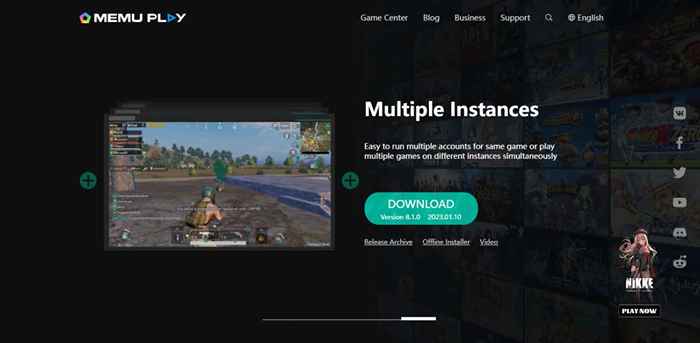
Memu, por otro lado, está diseñado para ser delgado y eficiente. Este emulador de Android liviano puede ejecutar una instancia de Android en menos de 500 MB de RAM, incluso en CPU más antiguas.
Esto te permite jugar tus juegos móviles favoritos en cualquier computadora y hacer que se ejecute sin problemas. Mejor aún, puedes ejecutar múltiples instancias de Android para jugar juegos multijugador en la misma PC.
3. Gameloop
Si el nombre no te fue, Gameloop es un emulador de Android dedicado a jugar juegos. Llamado Tencent Gaming Buddy en sus primeras etapas, el emulador se creó expresamente con el fin de jugar PUBG Mobile en una PC.
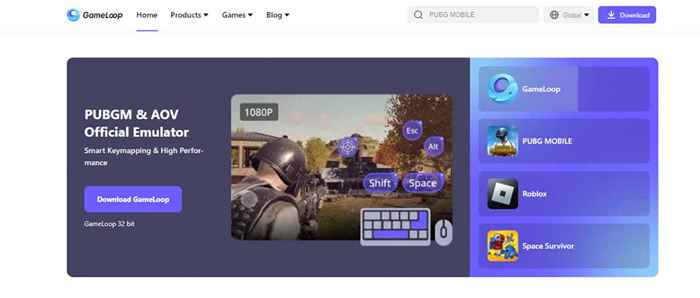
Como resultado, Gameloop funciona muy bien en la emulación de todos los juegos de Android líderes (como Roblox), dando una experiencia suave y sin retraso. El KyMapping predeterminado, en muy lejos de otros emuladores, también funciona muy bien con títulos populares.
El único inconveniente es su falta de personalización, lo que restringe su uso como un emulador de Android de uso general. Y dado que aprovecha a DirectX por su rendimiento suave, solo funciona en las computadoras de Windows.
4. Genymoción
El juego no es la única razón para buscar un emulador de Android. Los desarrolladores también necesitan un emulador para las pruebas de aplicaciones, emulando una amplia variedad de dispositivos Android con diferentes especificaciones y tamaños de pantalla.
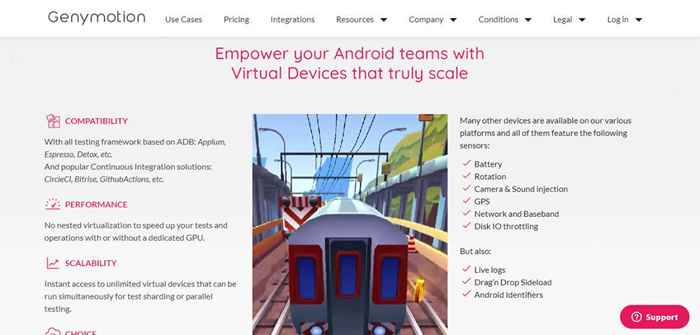
Y ese es un caso de uso que Genymotion se destaca en. A diferencia de otras opciones, GenyMotion es un emulador basado en la nube que prioriza la precisión sobre cualquier cosa. Eso no quiere decir que falte su rendimiento: puede optar por un dispositivo virtual con aceleración gráfica para jugar los juegos más exigentes también.
Por supuesto, se prefiere principalmente para las pruebas de aplicaciones en lugar de uso casual, a pesar de que una versión gratuita está disponible para uso personal. También es uno de los pocos emuladores que es multiplataforma, trabaja sin problemas en Windows, Linux y las computadoras Mac OS.
5. Andy
El apogeo de Andy fue hace una década. Desde entonces ha sido reemplazado por personas como Nox y Gameloop como los emuladores de Android más populares. Pero todavía funciona y puede ser una alternativa decente si no le importa el error ocasional.
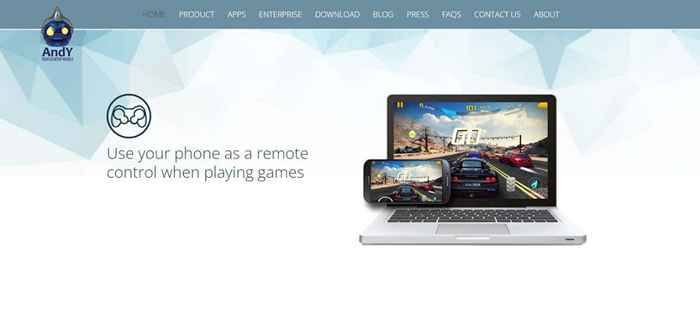
Al igual que las otras opciones que mencionamos, Andy es un emulador centrado en los juegos. Tiene algunas características únicas que no encontrará en otras aplicaciones, como la capacidad de usar su teléfono como controlador o ejecutar el emulador en un sistema X86.
Al mismo tiempo, su rendimiento deja mucho que desear, y la interfaz no es exactamente sorprendente. Aún así, es mucho mejor que los blueestacks y no te asalta con una marea de anuncios.
Emuladores que no hicieron el corte
Tal vez se pregunte por qué solo cinco emuladores de Android están en nuestra lista. Seguramente hay docenas de alternativas por ahí?
Si buscas en Google emuladores de Android, te encontrarás con un montón de otros nombres como Youwave, Remix OS Player, Koplayer, LDPlayer y Arc Welder. Pero no recomendaríamos estas opciones.
La mayoría de estos emuladores ya están llenos de bloatware o muy inestables en el funcionamiento, haciéndolos opciones poco atractivas. Es por eso que hemos enumerado solo las cinco mejores alternativas a los blueestacks, dejando de lado todas las otras opciones que son simplemente buenas o a veces ni siquiera eso.
¿Cuál es la mejor alternativa de Bluestack??
Nox es la mejor alternativa para jugar a los juegos de Android en una computadora. Para la prueba o desarrollo general de aplicaciones, GenyMotion es la mejor opción.
Las otras opciones tienen sus propios casos de uso. MEMU es excelente si está buscando ejecutar múltiples instancias de Android en el mismo dispositivo, y Andy le permite usar su teléfono como controlador, lo que le permite mantener los controles familiares de la pantalla táctil mientras obtiene las imágenes en una pantalla más grande.
Y luego está el juego de juego suave sin complicaciones que ejecuta los títulos de Android más populares sin retraso. Sin embargo, la mayoría de estos emuladores tienen compatibilidad solo con Windows, por lo que querrá usar GenyMotion si está utilizando el sistema operativo Linux o Mac.
- « Es 8 GB de RAM lo suficientemente bueno para una PC con Windows?
- Cómo arreglar los archivos locales de Spotify que no se muestran en Windows »

